Page 1
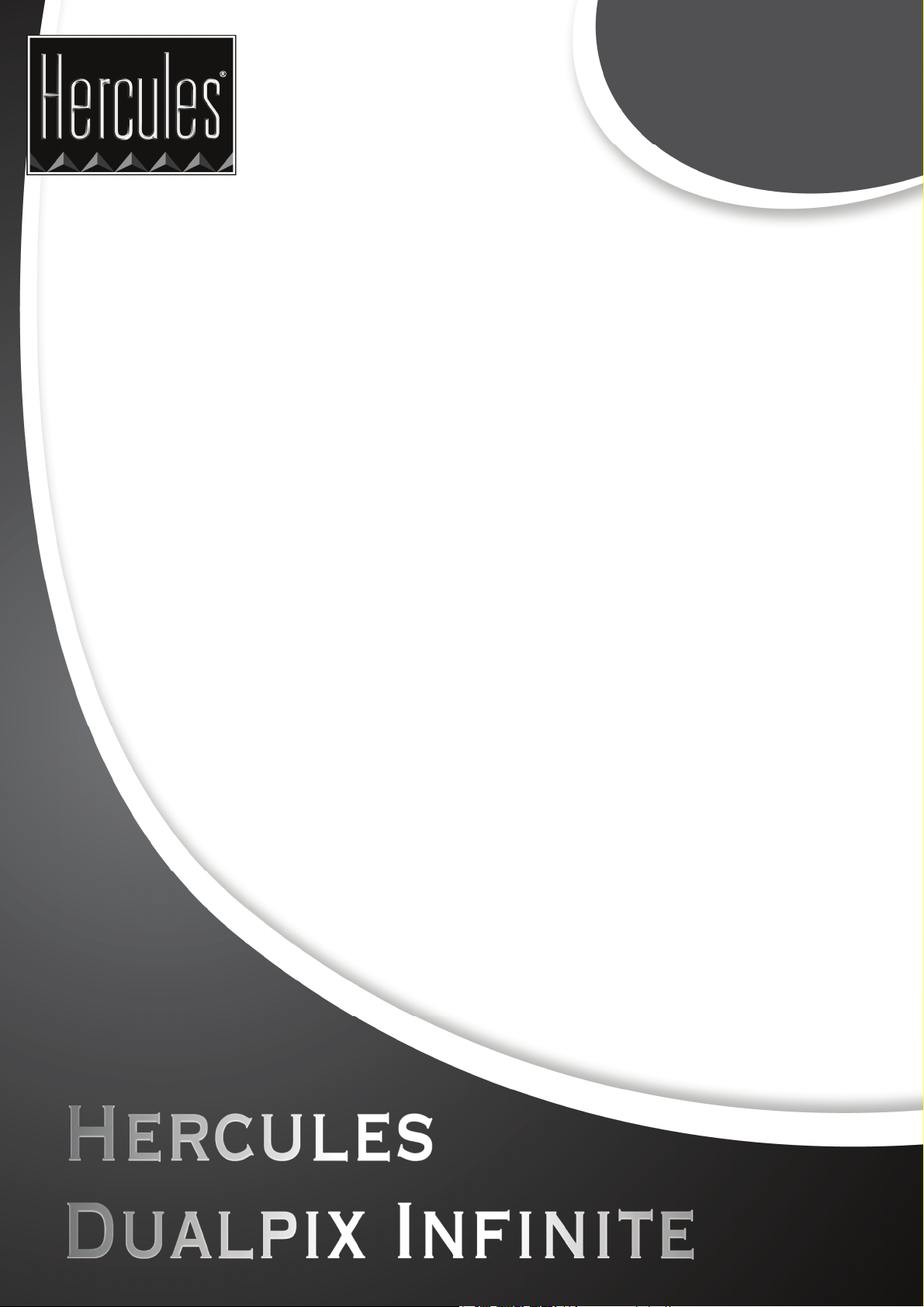
Hercules Dualpix Infinite
MANUEL DE
WEBCAM STATION
EVOLUTION
Manuel de Webcam Station Evolution – 1/18
Page 2
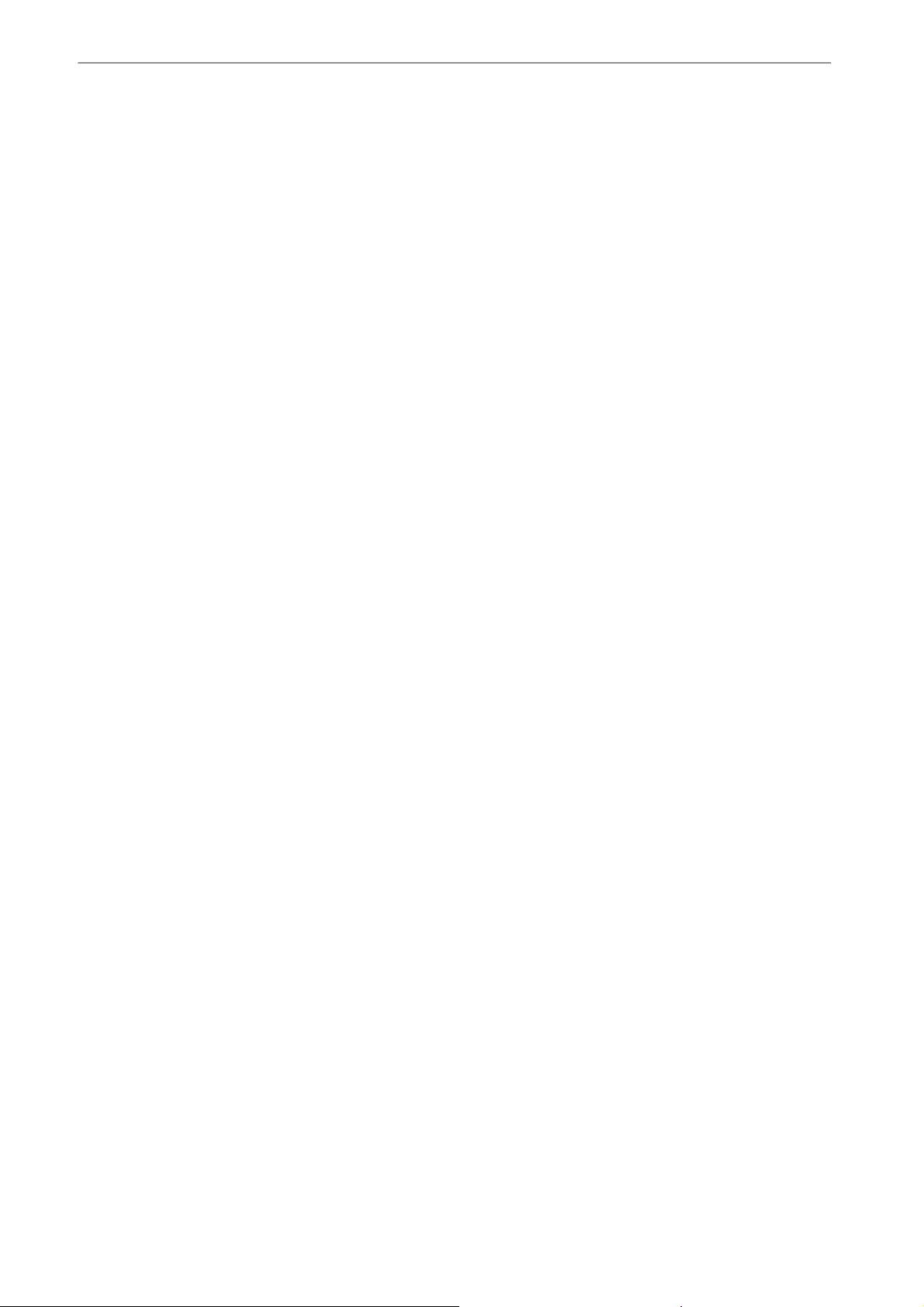
Hercules Dualpix Infinite
TABLE DES MATIÈRES
Cliquez sur un titre de cette table des matières pour accéder à la section correspondante
1. INTRODUCTION ................................................................................................................ 3
2. RÉGLAGE DU SON ET DE LA VIDÉO ............................................................................. 4
3. VOUS AVEZ L’ÂME D’UNE ROCK STAR OU D’UN JOURNALISTE VOUS AVEZ
DES TALENTS DE COMÉDIEN Ö ENREGISTREZ VOTRE PERFORMANCE AVEC
HERCULES WEBCAM STATION EVOLUTION ...................................................................... 5
3.1.Prendre une simple photo .................................................................................................. 5
3.2.Prendre des photos en mode Rafale ................................................................................. 6
3.3.Prendre des photos en mode Retardateur ......................................................................... 7
3.4.Capturer une séquence vidéo ............................................................................................ 8
3.5.Définir ses paramètres de capture photo et vidéo ............................................................. 8
3.6.Sélectionner, ouvrir ou supprimer des photos ou des vidéos .......................................... 10
4. VOUS SOUHAITEZ TRANSFÉRER DIRECTEMENT VOS VIDÉOS SUR VOTRE
COMPTE YOUTUBE .............................................................................................................. 11
5. VOUS SOUHAITEZ AGRÉMENTER VOTRE BLOG DE PHOTOS ET DE VIDÉOS ..... 13
6. VOUS SOUHAITEZ TRANSFÉRER VOS PHOTOS/VIDÉOS SUR VOTRE IPOD......... 17
7. VOUS SOUHAITEZ TRANSFÉRER VOS PHOTOS/VIDÉOS SUR VOTRE PSP .......... 17
8. VOUS SOUHAITEZ TRANSFÉRER VOS PHOTOS/VIDÉOS VERS UN DOSSIER
DE VOTRE ORDINATEUR .................................................................................................... 18
9. VOUS SOUHAITEZ ENVOYER VOS PHOTOS/VIDÉOS PAR E-MAIL ......................... 18
Manuel de Webcam Station Evolution – 2/18
Page 3
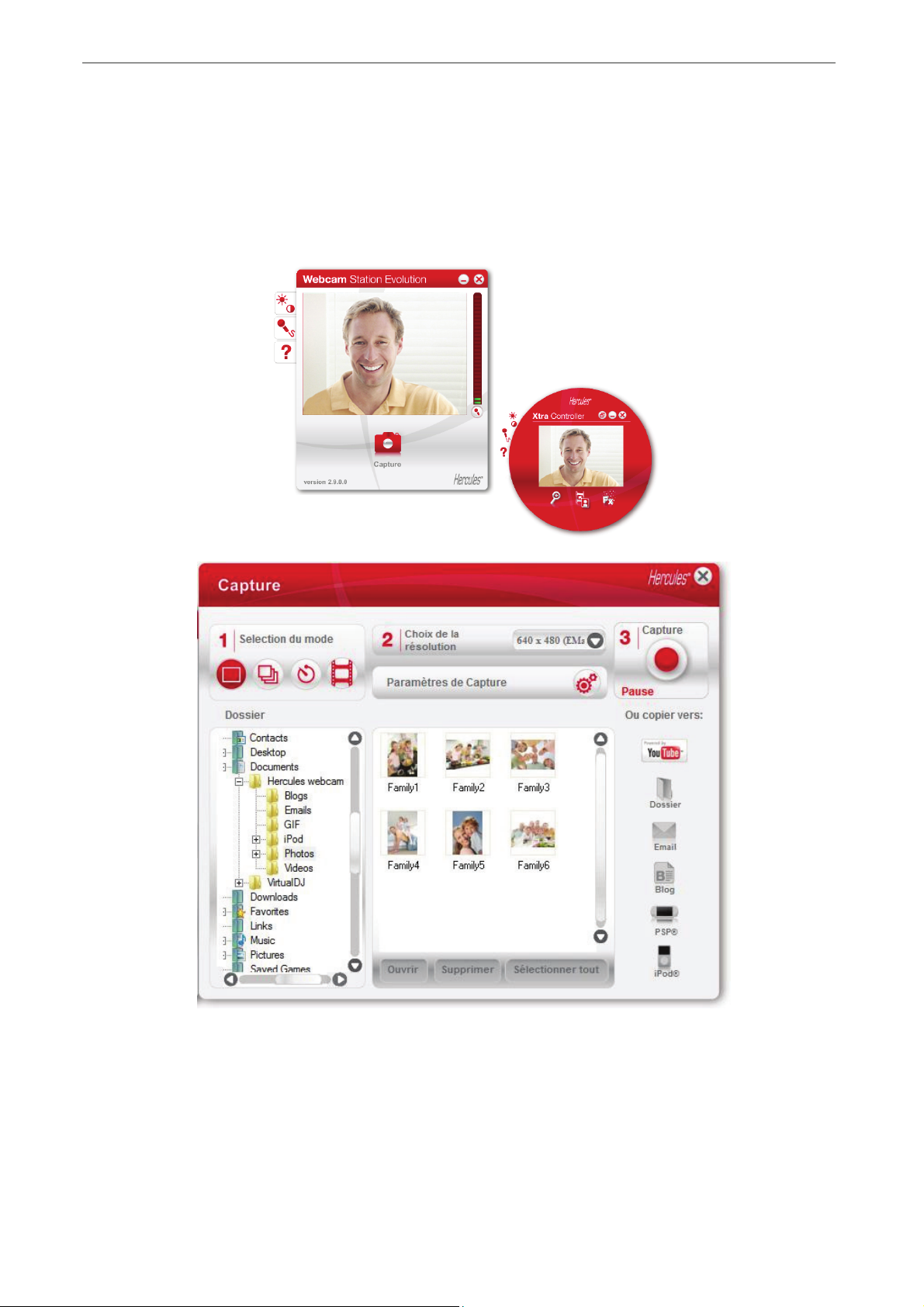
Hercules Dualpix Infinite
1. INTRODUCTION
Le logiciel Webcam Station Evolution est un outil simple et rapide qui vous permet de capturer des photos ou filmer
des vidéos à l’aide de votre webcam et de les diffuser ensuite sur le support de votre choix. Car, au delà de la simple
sauvegarde de vos photos et vidéos dans un dossier de votre ordinateur, Webcam Station Evolution vous offre en
quelques clics la possibilité d’enrichir votre blog avec vos photos, de diffuser vos vidéos directement sur Youtube ou
encore de transférer vos images et vidéos vers votre console PSP® ou votre iPod®.
Manuel de Webcam Station Evolution – 3/18
Page 4
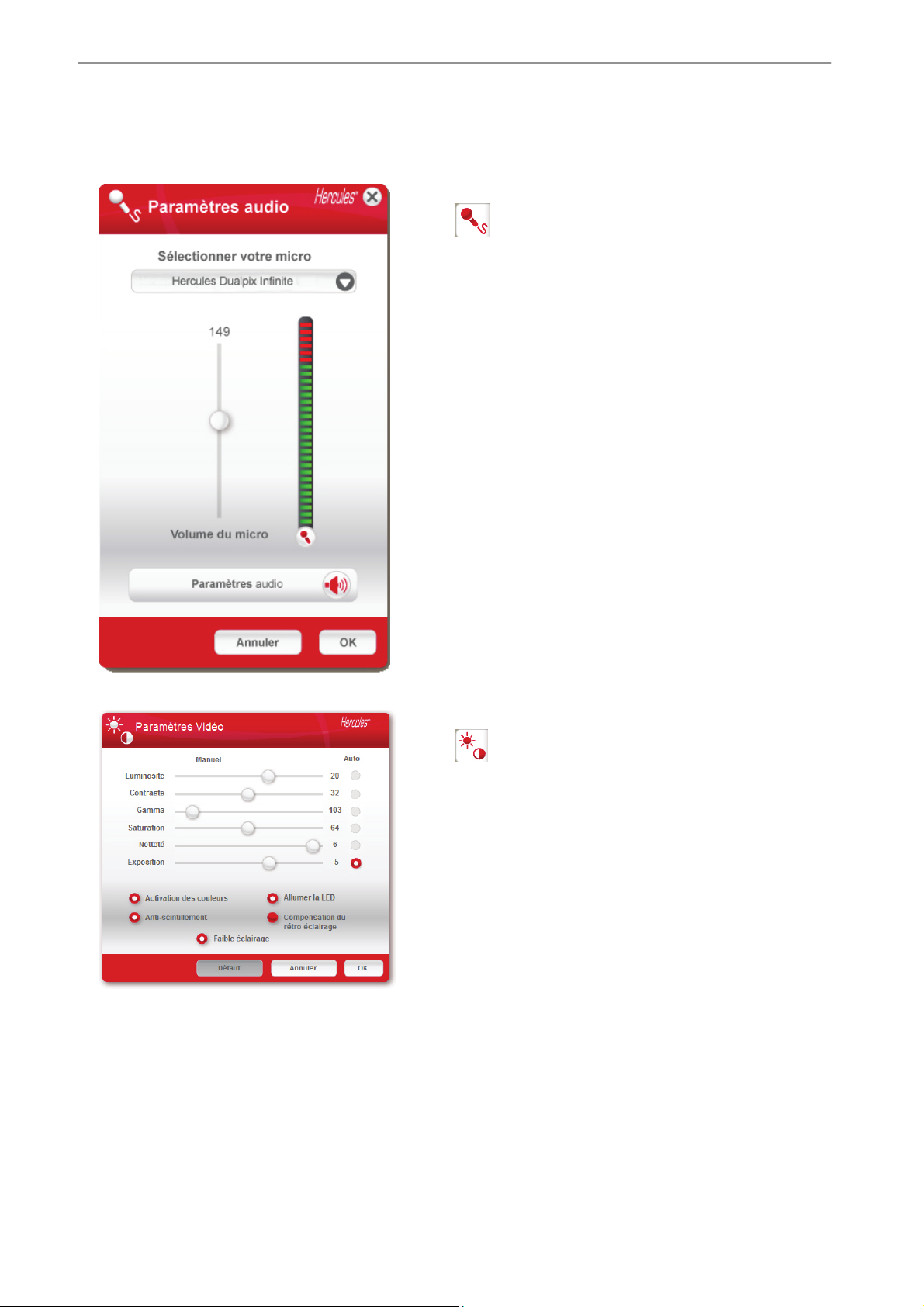
Hercules Dualpix Infinite
2. RÉGLAGE DU SON ET DE LA VIDÉO
Régler le microphone de sa webcam dans Webcam Station Evolution
- Dans Webcam Station Evolution, cliquez sur le
bouton
.
- Parlez normalement dans le micro tout en déplaçant le
curseur du niveau de volume micro jusqu’à ce que la jauge
navigue dans la zone jaune sans jamais atteindre la zone
rouge.
- Vous pouvez cliquer sur Paramètres audio pour ouvrir les
propriétés d'enregistrement du micro.
- Lorsque vous avez terminé, cliquez sur Appliquer,
puis sur OK.
Régler l’image dans Webcam Station Evolution
- Dans Webcam Station Evolution, cliquez sur le
bouton
.
- Modifiez les différents réglages : luminosité (si votre image
est trop sombre ou trop claire, par exemple), teinte… et
observez la différence dans la fenêtre de visualisation.
- Cliquez sur Par Défaut si vous n’êtes pas satisfait de vos
nouveaux réglages et souhaitez réinitialiser les paramètres
par défaut.
- Lorsque vous avez terminé, cliquez OK.
Manuel de Webcam Station Evolution – 4/18
Page 5
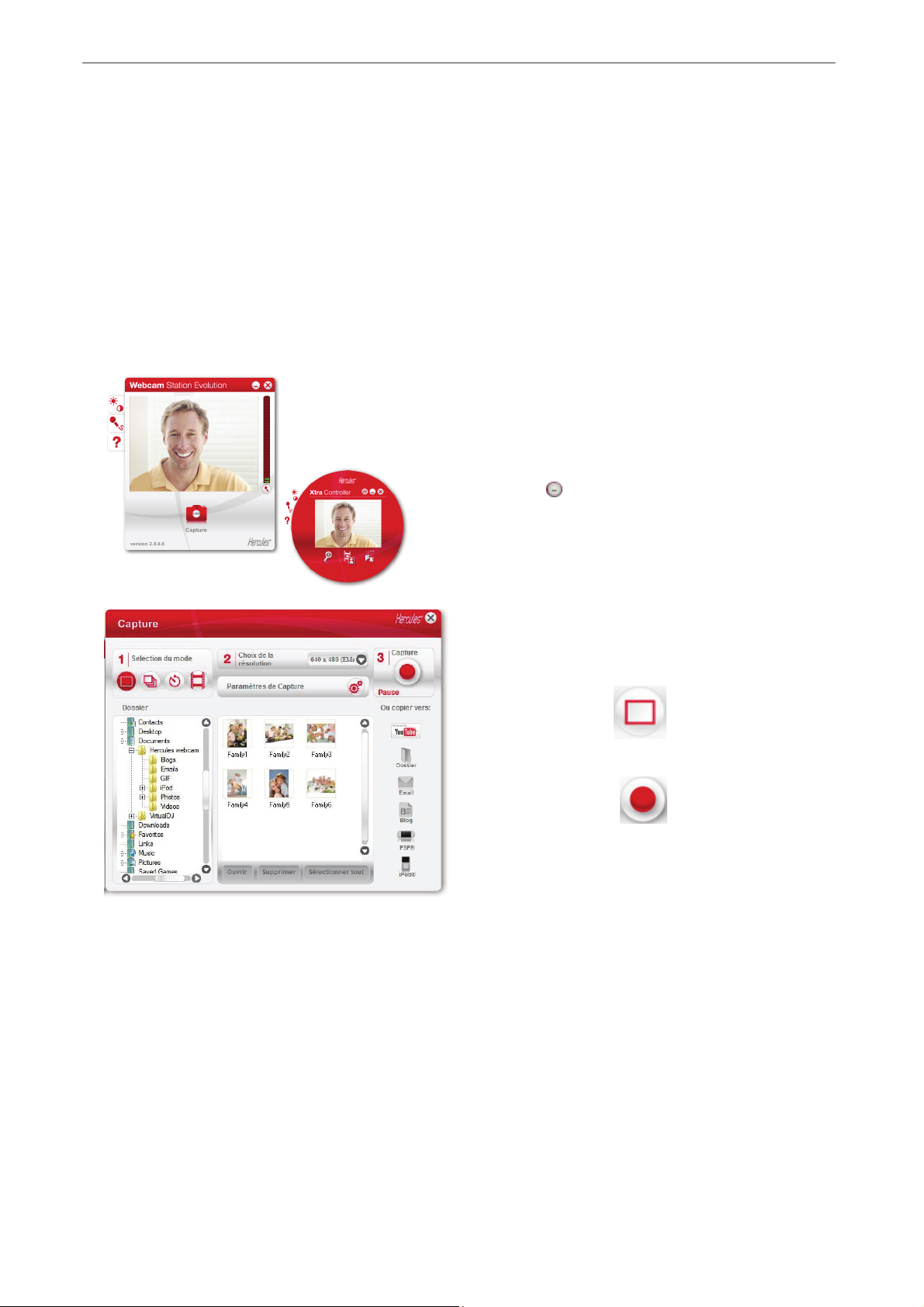
Hercules Dualpix Infinite
3. VOUS AVEZ L’ÂME D’UNE ROCK STAR OU D’UN JOURNALISTE
VOUS AVEZ DES TALENTS DE COMÉDIEN Ö ENREGISTREZ VOTRE
PERFORMANCE AVEC HERCULES WEBCAM STATION EVOLUTION
Peut-être rêvez-vous de devenir chanteur, chorégraphe ou journaliste. Alors pourquoi ne pas utiliser votre Hercules
Dualpix Infinite pour vous filmer et améliorer votre style ? Grâce au logiciel Webcam Station Evolution, imitez les
vedettes ou créez votre propre style en laissant libre cours à votre imagination. Utilisez pour cela les fonctionnalités
complètes de prise de vue (photo, mode rafale ou retardateur et capture vidéo).
Vous pouvez aussi utiliser la fonction Chat and Show de l’Xtra Controller pour diffuser votre film préféré et doubler
les personnages en temps réels en utilisant le micro de votre webcam et enregistrer le résultat à l’aide de la fonction
capture vidéo de votre logiciel Webcam Station Evolution.
3.1. Prendre une simple photo
- Lancez Webcam Station Evolution.
Remarque : Xtra Controller s’ouvre également en bas à
droite de votre écran pour vous donner accès aux
fonctions avancées. Si vous ne souhaitez pas utiliser ces
fonctions, vous pouvez masquer la fenêtre en cliquant
sur le bouton
situé en haut à droite.
- Dans la fenêtre principale, cliquez sur le bouton
Capture.
Une nouvelle fenêtre s’ouvre. Suivez les étapes comme
indiqué à l’écran :
1. Sélectionnez le mode Prise de vue simple.
2. Choisissez la résolution dans la liste déroulante.
3. Appuyez sur le bouton
L’image est enregistrée à l’emplacement et au format (jpeg) sélectionnés par défaut, et le dossier contenant les
images s’ouvre, affichant un aperçu des photos.
Remarque : Pour modifier l’emplacement et le format d’enregistrement par défaut, reportez-vous au chapitre 3.5.
Définir ses paramètres de capture photo et vidéo.
.
Manuel de Webcam Station Evolution – 5/18
Page 6
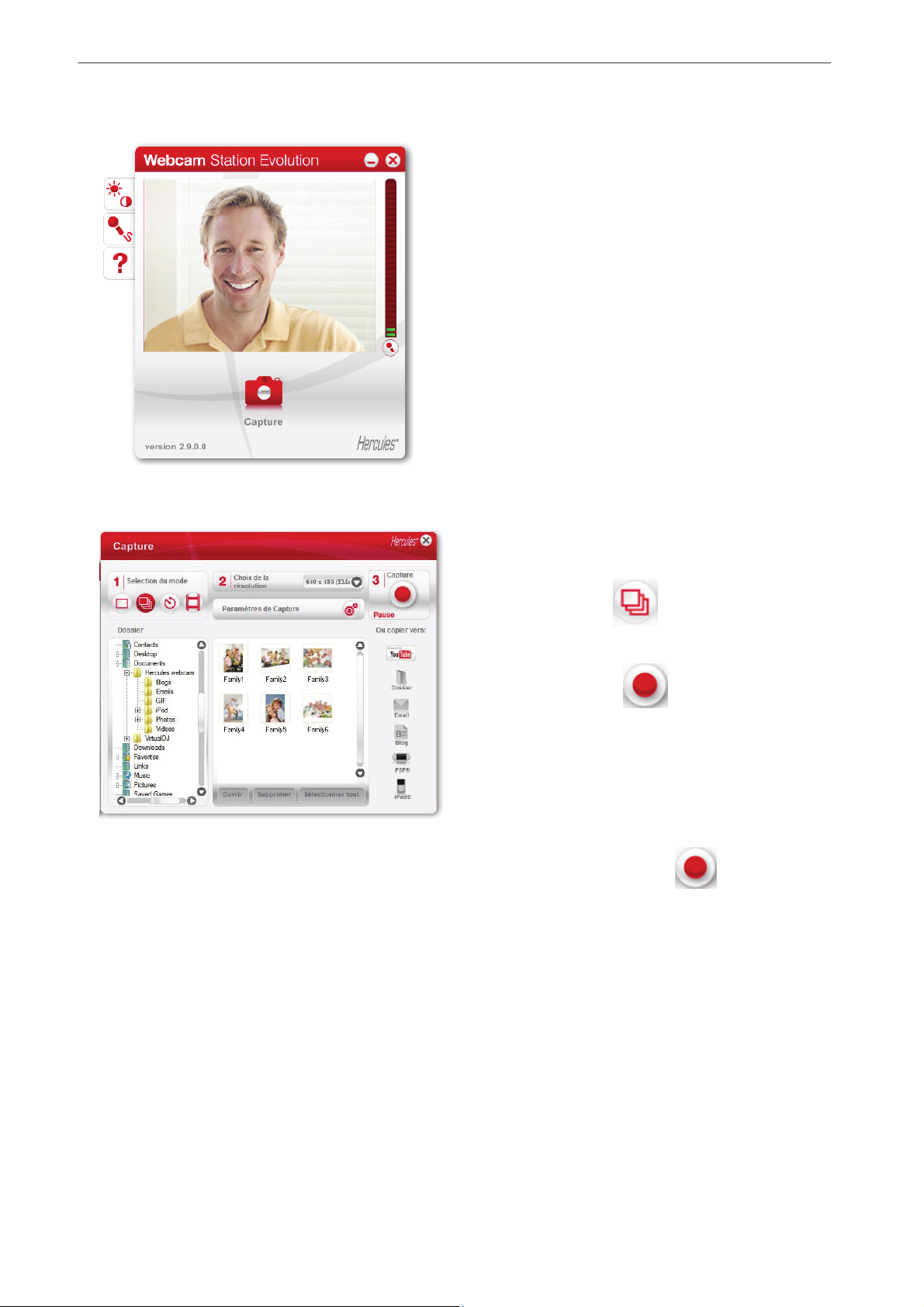
Hercules Dualpix Infinite
3.2. Prendre des photos en mode Rafale
- Dans la fenêtre principale de Webcam Station
Evolution, cliquez sur le bouton Capture.
Une nouvelle fenêtre s’ouvre. Suivez les étapes comme
indiqué à l’écran :
1. Sélectionnez le mode Rafale.
2. Choisissez la résolution dans la liste déroulante.
3. Appuyez sur le bouton
. Un compte à rebours
de 3 secondes se déclenche pour vous permettre de
prendre la pose. Ensuite, 10 photos sont prises en rafale,
à raison de 3 images par seconde (paramètres par
défaut).
- Pour arrêter les prises de vue avant la dernière,
appuyez de nouveau sur le bouton
.
Les images sont enregistrées à l’emplacement et au format (jpeg) sélectionnés par défaut, et le dossier contenant
les images s’ouvre, affichant un aperçu des photos.
Dans ce mode, Webcam Station Evolution crée dans un sous-dossier « GIF » un fichier GIF animé qui s’ouvre
automatiquement pour que vous puissiez visualiser l’animation créée. Etonnez vos amis en important ce fichier dans
votre site Web ou sur votre blog (pour en savoir plus sur cette fonction, reportez-vous au chapitre 5. Ajouter des
photos ou des vidéos sur son blog).
Remarque : Pour modifier les différents paramètres de capture photo en mode Rafale, reportez-vous au chapitre
3.5. Définir ses paramètres de capture photo et vidéo.
Manuel de Webcam Station Evolution – 6/18
Page 7

Hercules Dualpix Infinite
3.3. Prendre des photos en mode Retardateur
- Dans la fenêtre principale de Webcam Station
Evolution, cliquez sur le bouton Capture.
Une nouvelle fenêtre s’ouvre. Suivez les étapes comme
indiqué à l’écran :
1. Sélectionnez le mode Retardateur.
2. Choisissez la résolution dans la liste déroulante.
3. Appuyez sur le bouton
.
Un compte à rebours de 3 secondes (par défaut) se déclenche pour vous permettre de prendre la pose avant la
prise de vue.
L’image est enregistrée à l’emplacement et au format (jpeg) sélectionnés par défaut, et le dossier contenant les
images s’affiche avec un aperçu des photos.
Remarque : Pour modifier les différents paramètres de capture photo en mode Retardateur, reportez-vous au
chapitre 3.5. Définir ses paramètres de capture photo et vidéo.
Manuel de Webcam Station Evolution – 7/18
Page 8

Hercules Dualpix Infinite
3.4. Capturer une séquence vidéo
- Lancez Webcam Station Evolution.
- Dans la fenêtre principale, cliquez sur le bouton
Capture.
Une nouvelle fenêtre s’ouvre. Suivez les étapes
comme indiqué à l’écran :
1. Sélectionnez le mode Capture d’une vidéo.
2. Choisissez la résolution dans la liste
déroulante.
Il est maintenant temps de prendre la pose et de
préparer votre texte ou votre chorégraphie.
3. Appuyez sur le bouton
pour démarrer
l’enregistrement
- Pour arrêter l'enregistrement, appuyez de
nouveau sur le bouton
.
La séquence vidéo est enregistrée au format .avi (par défaut), à l’emplacement sélectionné, et le dossier contenant
les vidéos s’ouvre.
Remarque : Pour modifier les différents paramètres de capture vidéo, reportez-vous au chapitre 3.5. Définir ses
paramètres de capture photo et vidéo.
3.5. Définir ses paramètres de capture photo et vidéo
Cette étape ne doit être réalisée que lors de la première utilisation ou lorsque vous souhaitez modifier les
paramètres par défaut (emplacement de sauvegarde, format des photos, mode de capture, son émis lors de la
capture).
Les paramètres de capture peuvent être définis dans Webcam Station Evolution.
Manuel de Webcam Station Evolution – 8/18
Page 9
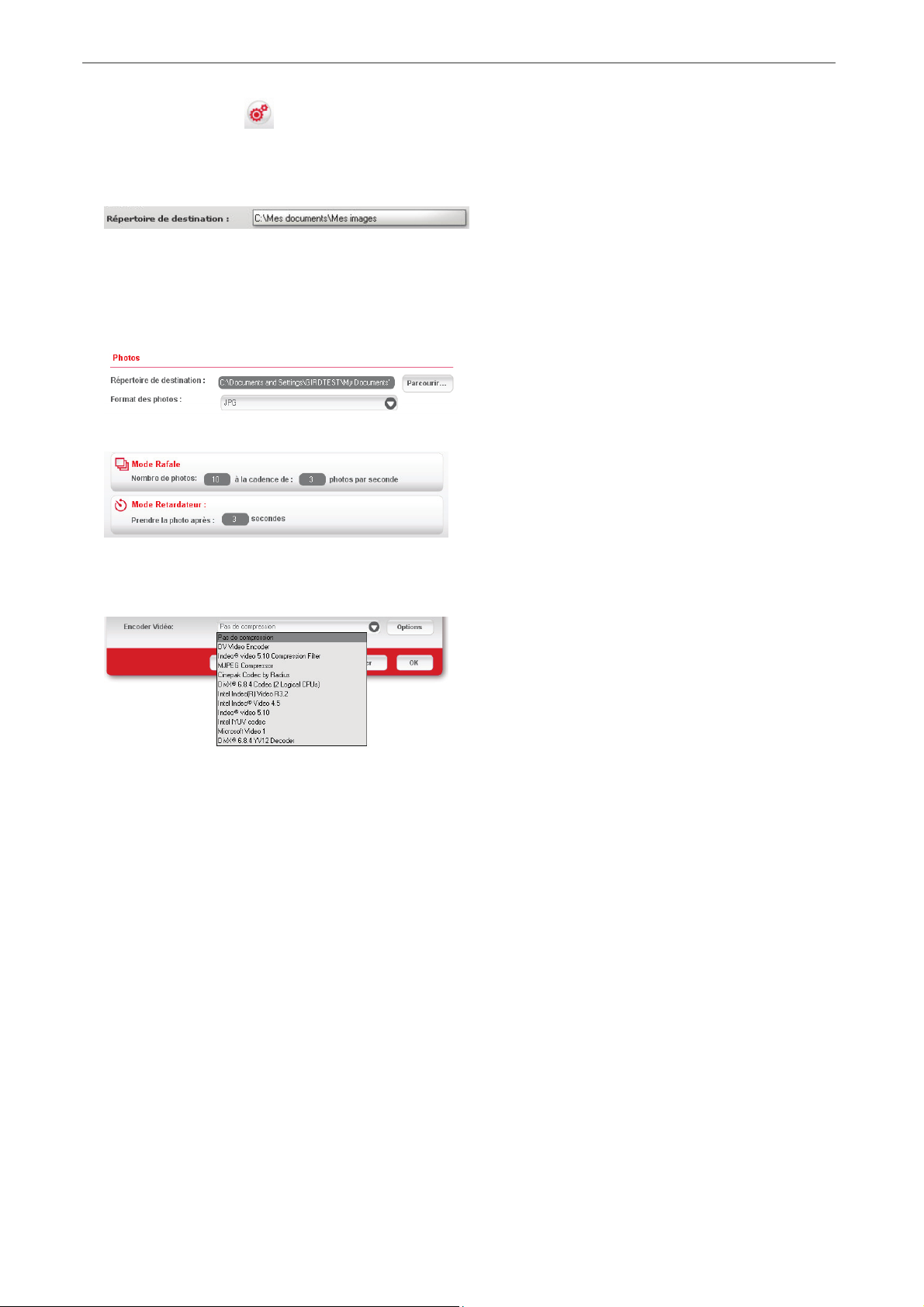
Hercules Dualpix Infinite
- Cliquez sur le bouton
.
- La fenêtre Paramètres de Capture s’ouvre.
Définir l’emplacement de sauvegarde de ses captures photo et vidéo
- Dans la zone Photos ou Vidéos, vérifiez
l’emplacement de sauvegarde de vos photos ou de
vos vidéos.
- Si vous souhaitez modifier l’emplacement, cliquez
sur Parcourir et sélectionnez un autre dossier.
Sélectionner le format de ses photos
- Dans la zone Photos, choisissez le format : bmp
ou JPG (par défaut).
Sélectionner les paramètres du mode de capture
- En mode Rafale, définissez le nombre total de
photos (de 1 à 20) et le nombre de photos par
seconde (de 1 à 5).
- En mode Retardateur, définissez le délai avant
déclenchement : de 0 (capture immédiate) à 10
secondes.
Sélectionner le format de ses vidéos
- Dans la zone Vidéo, choisissez l’encodeur vidéo.
La liste proposée contient les encodeurs déjà
installés sur votre ordinateur. Lorsque l’encodeur le
permet, vous pouvez modifier ses paramètres en
cliquant sur le bouton Options.
Sélectionner le son émis lors de la capture
- Cochez la case Jouer un son au moment de la prise de vue pour que Webcam Station Evolution émette un son
lors de la capture d’une photo.
- Conservez le son par défaut ou cliquez sur Parcourir pour sélectionner votre propre son (au format .wav).
Manuel de Webcam Station Evolution – 9/18
Page 10

Hercules Dualpix Infinite
3.6. Sélectionner, ouvrir ou supprimer des photos ou des vidéos
Sélectionner des photos ou des vidéos
- Lancez Webcam Station Evolution.
- Cliquez sur Capture.
- Placez-vous dans le dossier Mes images ou
Mes vidéos.
- Dans la fenêtre d’aperçu, cliquez sur l’élément
souhaité pour le sélectionner, ou cliquez sur le
bouton Sélectionner tout pour sélectionner tous
les éléments du dossier.
Remarque : Pour sélectionner plusieurs éléments consécutifs, maintenez la touche Maj de votre clavier
enfoncée tout en cliquant sur chaque vidéo souhaitée. Pour sélectionner plusieurs éléments non consécutifs,
maintenez sur la touche Ctrl de votre clavier enfoncée tout en cliquant sur chaque vidéo souhaitée.
Ouvrir des photos ou des vidéos
- Après avoir sélectionné un ou plusieurs éléments dans la fenêtre d’aperçu (voir ci-dessus Sélectionner des photos
ou des vidéos), cliquez sur le bouton Ouvrir pour les visualiser. Webcam Station Evolution lance automatiquement
votre logiciel de visualisation photo ou vidéo préféré (celui défini par Windows pour ce type de fichier).
Supprimer des photos ou des vidéos
- Après avoir sélectionné un ou plusieurs éléments dans la fenêtre d’aperçu (voir ci-dessus Sélectionner des photos
ou des vidéos), cliquez sur le bouton Supprimer pour les supprimer.
Manuel de Webcam Station Evolution – 10/18
Page 11

Hercules Dualpix Infinite
4. VOUS SOUHAITEZ TRANSFÉRER DIRECTEMENT VOS VIDÉOS SUR VOTRE COMPTE YOUTUBE
Si vous ne possédez pas de compte YouTube, vous devez vous inscrire sur le site www.youtube.com afin
de pouvoir profiter de cette fonction.
- Lancez Webcam Station Evolution.
- Placez-vous dans le dossier Mes vidéos.
- Dans la fenêtre d’aperçu, cliquez sur l’élément
souhaité pour le sélectionner.
- Cliquez sur le bouton
.
La vidéo est convertie et la fenêtre Paramètres YouTube s’ouvre.
- Cliquez sur Ajouter un compte.
- Entrez l’identifiant et le mot de passe de votre compte YouTube.
- Sélectionnez l’icône correspondant à votre compte YouTube
- Cliquez sur Envoyer.
Manuel de Webcam Station Evolution – 11/18
Page 12

Hercules Dualpix Infinite
La fenêtre Paramètres YouTube s’ouvre.
- Renseignez les champs Titre, Description, Tags et sélectionnez éventuellement les options de votre choix
(Catégorie, Commentaires, etc.)
- Cliquez sur Suivant.
Votre vidéo est alors transférée vers le site YouTube et une boîte de dialogue vous avertit de la fin du
téléchargement.
Manuel de Webcam Station Evolution – 12/18
Page 13

Hercules Dualpix Infinite
5. VOUS SOUHAITEZ AGRÉMENTER VOTRE BLOG DE PHOTOS ET DE VIDÉOS
Votre copain vient de créer son blog avec des photos ? Impressionnez-le en créant un blog vidéo et en l’agrémentant
de vidéos très simplement, grâce à la fonction de conversion de Webcam Station Evolution, qui convertit
automatiquement la vidéo au format approprié.
Webcam Station Evolution va encore plus loin en vous permettant de poster vos images directement sur votre blog,
accompagnées du texte de votre article. Et si vous possédez plusieurs blogs chez un même hébergeur, Webcam
Station Evolution peut même enregistrer vos différents profils.
Remarque : Webcam Station Evolution intègre les paramètres des hébergeurs de blogs les plus connus pour
faciliter l’enrichissement de votre blog. Néanmoins, certains hébergeurs peuvent vous demander de poster
manuellement votre article et non automatiquement via Webcam Station Evolution.
Ajouter des photos ou des vidéos sur son blog
Votre dossier Images ou Vidéos contient des fichiers ? Vous avez certainement hâte de partager vos chefs-d’œuvre
avec vos lecteurs et de recevoir leurs commentaires.
- Dans la fenêtre d’aperçu,
cliquez sur l’élément souhaité
pour le sélectionner.
- Cliquez sur le bouton
.
Manuel de Webcam Station Evolution – 13/18
Page 14

Hercules Dualpix Infinite
- Sélectionnez le blog de destination dans la liste proposée.
Remarque : Vous ne pouvez copier un fichier vers un blog que si vous avez défini au moins un blog dans la
liste Mes blogs. Si vous n’avez défini aucun blog dans la liste Mes blogs, Webcam Station Evolution vous propose
de le faire. Cette étape ne doit être réalisée que lors de la première utilisation ou lorsque vous souhaitez modifier les
différents paramètres (emplacement de sauvegarde, ajout, modification ou suppression de blogs).
Ajouter un blog à sa liste de blogs
- Dans la fenêtre Mes blogs, cliquez sur Ajouter un Blog.
Si votre hébergeur de blog
Sinon…
figure dans la liste proposée
- Sélectionnez votre hébergeur.
- Donnez un nom à votre profile de
blog.
- Entrez le login de votre blog
(votre identifiant) si le champ
correspondant apparaît.
Remarque : S’il n’apparaît pas,
vous devrez vous identifier
manuellement sur le site de votre
hébergeur de blog au moment de
charger vos photos ou vidéos.
- Sélectionnez Other dans la liste des
hébergeurs de blog.
- Donnez un nom à votre profile de blog.
- Entrez l’adresse http de votre hébergeur.
Remarque : Il s’agit de l’adresse menant à
la page d’identification de votre blog,
généralement la page d’accueil du site.
- Cochez la case correspondant à votre
type de blog : Blog (images uniquement) ou
Vlog (images et vidéos). Cela permettra à
Webcam Station Evolution de choisir le bon
format de conversion de la vidéo : GIF
animé (Blog) ou MPEG4 (Vlog).
Remarque : Il est conseillé de laisser la case Toujours me demander mon mot de passe cochée s’il
existe plusieurs utilisateurs du même PC possédant un blog sur le même serveur de blogs. Cela permet
d’éviter que vous envoyiez vos données sur le mauvais blog ou qu’une autre personne poste des vidéos
sur votre blog à votre insu.
- Cliquez sur Sauvegarder. Votre blog s’ajoute à la liste.
Manuel de Webcam Station Evolution – 14/18
Page 15

Hercules Dualpix Infinite
Webcam Station Evolution se charge de convertir le fichier dans le format adapté à votre blog (de bmp en jpeg pour
une photo et d’avi en GIF animé si le blog n’accepte pas les vidéos, par exemple).
Si votre hébergeur de blog a permis à Webcam
Station Evolution de poster directement un article
sur votre blog
- Entrez votre mot de passe (si vous avez laissé la
case Toujours me demander mon mot de passe
cochée).
- Saisissez le titre et le texte de votre article dans la
fenêtre qui s’affiche.
- Lorsque vous avez terminé, cliquez sur le bouton
Envoyer.
Webcam Station Evolution démarre alors le
chargement de votre article sur votre blog par
Internet. Après quelques instants (de quelques
secondes à quelques minutes en fonction de la
vitesse de votre connexion Internet ainsi que du
nombre et de la taille des fichiers que vous avez
sélectionnés), le nouvel article et la photo ou la vidéo
s’ajoutent à votre blog et Webcam Station Evolution
ouvre automatiquement votre navigateur Internet pour
vous permettre de consulter immédiatement votre
article.
Sinon…
Webcam Station Evolution vous invite à vous identifier
sur la page d’accueil de votre hébergeur, puis à charger
vous-même vos photos ou vidéos à partir du dossier de
destination sélectionné par défaut, avec votre article.
Editer les paramètres d’un blog dans Webcam Station Evolution
Vous ne pouvez éditer un blog que si vous en avez défini dans la liste Mes blogs.
- Dans la fenêtre Mes blogs, sélectionnez un blog.
- Cliquez sur le bouton Editer un Blog.
- Si vous le souhaitez, changez d’hébergeur.
- Entrez le login de votre blog (votre identifiant) si le champ correspondant apparaît.
Manuel de Webcam Station Evolution – 15/18
Page 16

Hercules Dualpix Infinite
Remarque : Il est conseillé de laisser la case Toujours me demander mon mot de passe cochée s’il existe
plusieurs utilisateurs du même PC possédant un blog sur le même serveur de blogs. Cela permet d’éviter que vous
envoyiez vos données sur le mauvais blog ou qu’une autre personne poste des vidéos sur votre blog à votre insu.
- Cliquez sur Sauvegarder. Vos nouveaux paramètres sont pris en compte.
Supprimer un blog de la liste de blogs
Vous ne pouvez supprimer un blog que si vous en avez défini dans la liste Mes blogs.
- Dans la fenêtre Mes blogs, sélectionnez le blog à supprimer.
- Cliquez sur Supprimer un Blog. Votre blog est supprimé de la liste.
Manuel de Webcam Station Evolution – 16/18
Page 17

Hercules Dualpix Infinite
6. VOUS SOUHAITEZ TRANSFÉRER VOS PHOTOS/VIDÉOS SUR VOTRE IPOD
Vous possédez un iPod vidéo et souhaitez emporter avec vous les photos et séquences vidéo réalisées avec votre
Hercules Dualpix Chat and Show ? Rien de plus simple.
Un iPod vidéo et iTunes sont requis pour le transfert des fichiers.
- Connectez votre iPod à votre ordinateur.
- Dans Webcam Station Evolution, sélectionnez la photo, la vidéo ou le fichier GIF souhaité dans le dossier
approprié.
- Cliquez sur le bouton
.
Webcam Station Evolution ouvre automatiquement iTunes et vous propose de sélectionner la bibliothèque iTunes de
destination.
- Sélectionnez la bibliothèque iTunes, puis cliquez sur OK.
Si votre iPod est synchronisé avec iTunes Sinon…
Le contenu de votre iPod se met
automatiquement à jour.
Webcam Station Evolution vous propose de sélectionner la
bibliothèque iPod de destination.
- Sélectionnez la bibliothèque iPod, puis cliquez sur OK.
Remarques : Pour plus d’informations sur la synchronisation de votre iPod avec iTunes, reportez-vous à l’aide
d’iTunes.
iPod ne permet pas d’afficher les fichiers GIF animés. Seule la première photo sera affichée.
7. VOUS SOUHAITEZ TRANSFÉRER VOS PHOTOS/VIDÉOS SUR VOTRE PSP
Votre PSP vous sert de baladeur vidéo ? Avec Webcam Station Evolution, transférez très simplement vos photos et
séquences vidéo réalisées avec votre Hercules Dualpix Chat and Show.
Votre Memory Stick Duo doit posséder une capacité de stockage suffisante pour l’enregistrement des
fichiers.
- Connectez votre PSP à votre ordinateur.
- Dans Webcam Station Evolution, sélectionnez la photo, la vidéo ou le fichier GIF souhaité dans le dossier
correspondant.
- Cliquez sur le bouton
.
Webcam Station Evolution détecte votre PSP et enregistre les fichiers dans le dossier de destination, après les avoir
convertis au format approprié.
Remarque : Pour plus d’informations sur la copie de fichiers sur votre PSP, reportez-vous au manuel de votre PSP.
Manuel de Webcam Station Evolution – 17/18
Page 18

Hercules Dualpix Infinite
8. VOUS SOUHAITEZ TRANSFÉRER VOS PHOTOS/VIDÉOS VERS UN DOSSIER DE VOTRE ORDINATEUR
- Dans Webcam Station Evolution, sélectionnez la photo, la vidéo ou le fichier GIF souhaité dans le dossier
correspondant.
- Cliquez sur le bouton
Webcam Station Evolution ouvre une fenêtre de sélection du dossier.
- Sélectionnez le dossier dans lequel s’enregistreront les fichiers.
.
9. VOUS SOUHAITEZ ENVOYER VOS PHOTOS/VIDÉOS PAR E-MAIL
- Dans Webcam Station Evolution, sélectionnez la photo, la vidéo ou le fichier GIF souhaité dans le dossier
correspondant.
- Cliquez sur le bouton
Webcam Station Evolution vous propose un logiciel de courrier électronique.
Si vous souhaitez utiliser le logiciel
proposé
- Cliquez sur Oui. - Démarrez votre logiciel de courrier électronique préféré.
.
Si vous souhaitez utiliser un autre logiciel ou si aucun logiciel de
courrier électronique n’est détecté
- Créez un nouveau courrier.
- Insérez manuellement vos fichiers photo/vidéo à votre courrier.
- Saisissez l’objet et le texte du message, puis envoyez votre courrier.
Manuel de Webcam Station Evolution – 18/18
